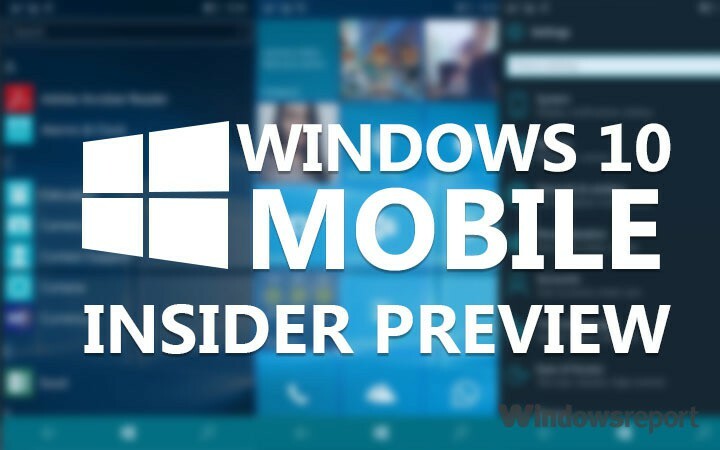Denne programvaren vil holde driverne dine i gang, og dermed beskytte deg mot vanlige datamaskinfeil og maskinvarefeil. Sjekk alle driverne dine nå i 3 enkle trinn:
- Last ned DriverFix (bekreftet nedlastningsfil).
- Klikk Start søk for å finne alle problematiske drivere.
- Klikk Oppdater drivere for å få nye versjoner og unngå systemfeil.
- DriverFix er lastet ned av 0 lesere denne måneden.
Windows 10 Mobile Insider Preview build 14322 førte til mange forbedringer i operativsystemet, hvor en av dem var redesignede Battery Saver-innstillinger med noen forbedringer av funksjonaliteten og andre mindre justeringer.
Den mest bemerkelsesverdige endringen er at alle batterirelaterte innstillinger nå legges under en enkelt seksjon, med tittelen Battery Saver. Battery Saver og Battery Sense slås også sammen på telefoner som har dette alternativet. Nå kan du få tilgang til alle batteriinnstillinger på ett sted uten å måtte gå gjennom forskjellige vinduer.
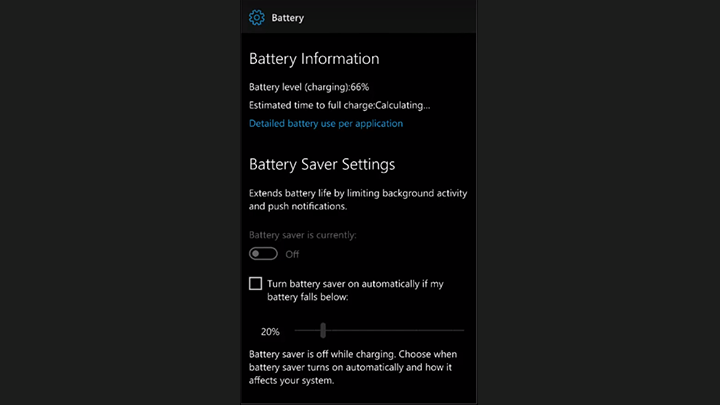
Foruten det faktum at alle innstillinger nå er på ett sted, ble det ikke gjort andre bemerkelsesverdige endringer. Du kan fremdeles se nåværende batteriprosent og et estimat på hvor lenge batteriet skal vare. I tillegg er det også et alternativ som viser batteribruken til individuelle apper, slik at du kan sjekke hvilken app som bruker mest strøm.
I stedet for å gå til innstillinger for batterisparing som før, er alle innstillinger nå tilgjengelige på hovedskjermen. Så du kan stille batterisparing til å slå på når batterinivået faller under en viss prosentandel med muligheten til å stille ønsket prosentandel under (20% er satt som standard).
For å få tilgang til batterisparerinnstillingene, gå til Innstillinger> System> Batterisparer. Du kan også få tilgang til innstillinger for batterisparing direkte fra Handlingssenter ved å trykke på snarveien til batterisparing.
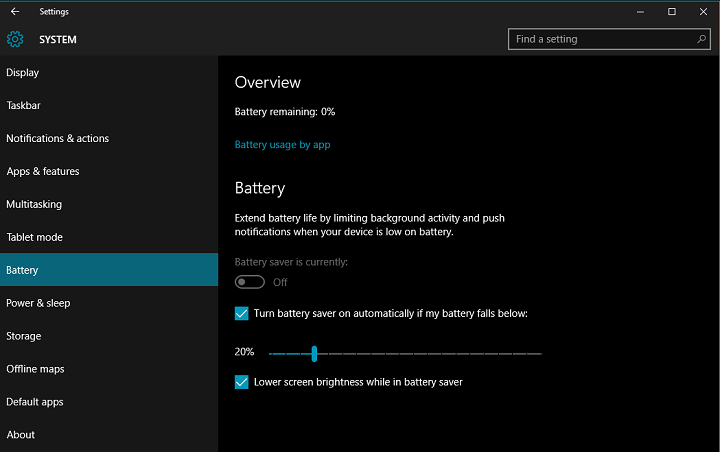
Som Microsoft sa, forbedrer den siste versjonen innstillingene for batterisparing for å se ut som batterispareren på Windows 10 Preview for PCer, og som et resultat er begge versjonene nesten identiske. Så hvis du har installert den nyeste Preview-versjonen på både Windows 10 og Windows 10 Mobile, vil du stort sett få den samme batterispareropplevelsen.
RELATERTE HISTORIER FOR Å KONTROLLERE:
- Windows 10 online emulator demo nå tilgjengelig for ubeslutte
- Windows on Mobile er ikke lenger relevant for Microsoft
- Topp 10 Windows 10 USB-C bærbare datamaskiner å kjøpe